WebOffice Extensions Silent Installation
Die Installation der WebOffice extensions kann auch via Kommandozeile als Silent Installation durchgeführt werden. Das kann vor allem dann von Nutzen sein, wenn man mehrere Rechner auf einmal aktualisieren muss, oder nicht bei jedem neuen WebOffice Major Release oder Service Pack die entsprechenden Benutzerinformationen und Pfade angeben möchte.
Dafür können die entsprechenden Befehle entweder direkt in der Eingabeaufforderung eingegeben, oder die Bat-Datei Install_WebOffice_Extensions.bat von der WebOffice10.9R3-DVD verwendet werden. Diese Datei ist unter folgendem Pfad zu finden:
WebOffice10.9R3-DVD\Software\Miscellaneous\Automatization\Install_WebOffice_Extensions\
Grundsätzlich stehen 3 verschiedene Möglichkeiten für die Silent Installation zur Verfügung:
1.Vollständige Silent Installation via Eingabeaufforderung
2.Vollständige Silent Installation via Bat-Datei von der WebOffice10.9R3-DVD
3.Silent Installation ausgewählter Extensions Komponenten
Vollständige Silent Installation via Eingabeaufforderung
Starten Sie dafür zunächst die Eingabeaufforderung als Administrator. Danach sind folgende Befehle einzugeben und auszuführen:
msiexec -i path0\WebOfficeExtensions.msi SECPATH1=path1 SECPATH2=path2 SECPATH3=path3 SECPATH4=path4 SECPATH5=path5 COMPLUSUSER=User COMPLUSPASSWORD=password /q
•path0 = Pfad in welchem die Datei WebOfficeExtensions.msi abgelegt ist
•path1 = ArcGIS Ausgabeverzeichnis
•path2 = WebOffice Ausgabeverzeichnis
•path3 = WebOffice ePaper Vorlagenverzeichnis
•path4 = WebOffice Plot-Layout Vorlagenverzeichnis
•path5 = WebOffice Extractserver Konfigurationsverzeichnis
•User = Benutzername des lokalen oder Domänenbenutzers der Extensions
•Password = Passwort für den Extensions Benutzers
|
Um die Silent Installation erfolgreich durchführen zu können, müssen sämtliche oben angeführte Parameter richtig eingegeben werden. Wenn Sie keine Silent Installation sondern eine Verbose Installation mittels der Bat-Datei durchführen möchten, können Sie in Zeile 20 der Datei Install_WebOffice_Extensions.bat das /q entfernen. |
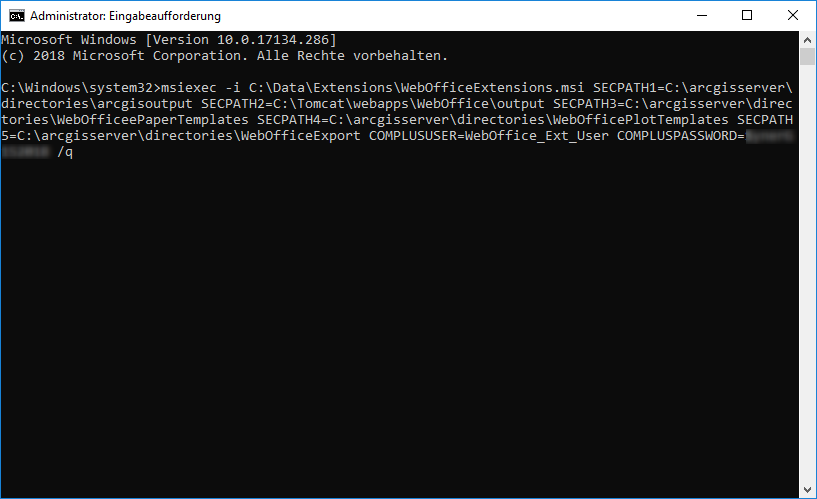
Silent Installation der WebOffice Extensions
Vollständige Silent Installation via Bat-Datei von der WebOffice10.9R3-DVD
Um die Silent Installation via Bat-Datei durchzuführen, muss diese zunächst entsprechend angepasst werden. Dazu öffnen Sie die Datei Install_WebOffice_Extensions.bat mit einem Texteditor (z.B. Notepad++) und passen die nachfolgenden Werte entsprechend Ihrer Umgebung an:
•WEBOFFICE_EXTENSION_SETUP_FILE_FOLDER = Pfad in welchem die Datei WebOfficeExtensions.msi abgelegt ist
•ARCGIS_OUTPUTFOLDER = ArcGIS Ausgabeverzeichnis
•WEBOFFICE_OUTPUTFOLDER = WebOffice Ausgabeverzeichnis
•WEBOFFICE_EPAPER_TEMPLATE_FOLDER = WebOffice ePaper Vorlagenverzeichnis
•WEBOFFICE_PLOT_TEMPLATE_FOLDER = WebOffice Plot-Layout Vorlagenverzeichnis
•WEBOFFICE_EXTRACT_TEMPLATE_FOLDER = WebOffice Extractserver Konfigurationsverzeichnis
•WEBOFFICE_EXTENSION_USER_NAME = Benutzername des lokalen oder Domänenbenutzers der Extensions
•WEBOFFICE_EXTENSION_USER_PASSWORD = Passwort für den Extensions Benutzers
|
Alle angeführten Werte müssen richtig angegeben werden, damit die Silent Installation funktionieren kann. |
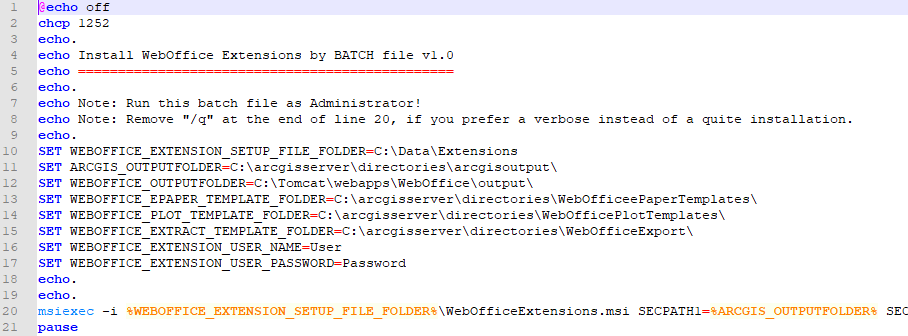
vollständig befüllte Bat-Datei
Wenn alle Parameter angepasst wurden, kann Install_WebOffice_Extensions.bat als Administrator ausgeführt werden. Im Anschluss sind die WebOffice extensions installiert.
Silent Installation ausgewählter Extensions-Komponenten
Möchte man in einem verteilten Szenario beispielsweise auf einem reinen Administrationsrechner nur die Autoren installieren, und nicht die vollständige WebOffice extensions, können die folgenden Befehle via Kommandozeile ausgeführt werden: msiexec -i path0\WebOfficeExtensions.msi ADDLOCAL=PlottenAuthor,ePaperAuthor,CadExportAuthor /q
Nach dem Befehl ADDLOCAL= können die Authoren angeführt werden, welche auf dem jeweiligen Rechner installiert werden sollen. Möchte man also nur den WebOffice ePaper author installieren, so würde der Befehl für die Silent Installation folgendermaßen lauten: msiexec -i WebOfficeExtensions.msi ADDLOCAL=ePaperAuthor /q |
Auf der anderen Seite ist es auch möglich, WebOffice Extensions Services ohne die entsprechenden Autoren zu installieren. Dafür sind die folgenden Befehle in der Kommandozeile auszuführen: msiexec -i path0\WebOfficeExtensions.msi ADDLOCAL=PlottenServerExtension,ePaperServerExtension,CadExportServerExtension,ExtensionServiceBase SECPATH1=path1 SECPATH2=path2 SECPATH3=path3 SECPATH4=path4 SECPATH5=path5 COMPLUSUSER=User COMPLUSPASSWORD=password /q
•path0 = Pfad in welchem die Datei WebOfficeExtensions.msi abgelegt ist •PlottenServerExtension = Extensions Service welches das Drucken ermöglicht •ePaperServerExtension = Extensions Service welches das Erstellen von WebOffice ePaper Berichten ermöglicht •CadExportServerExtension = Extensions Service welches das Exportieren von Daten ermöglicht •ExtensionServiceBase = Basis Extensions Service, welches immer installiert werden muss, sobald eine WebOffice extensions Funktion verfügbar sein soll •path1 = ArcGIS Ausgabeverzeichnis •path2 = WebOffice Ausgabeverzeichnis •path3 = WebOffice ePaper Vorlagenverzeichnis •path4 = WebOffice Plot-Layout Vorlagenverzeichnis •path5 = WebOffice Extractserver Konfigurationsverzeichnis •User = Benutzername des lokalen oder Domänenbenutzers der Extensions •password = Passwort für den Extensions Benutzers
Beispielsweise würde der Befehl für die Installation einzelner Features mit der Angabe eines Service-Benutzers folgendermaßen aussehen: msiexec -i D:\WebOfficeExtensions.msi ADDLOCAL=PlottenServerExtension,ExtensionServiceBase SECPATH1=D:\arcgisserver\directories\arcgisoutput SECPATH2=C:\Tomcat\webapps\WebOffice\output SECPATH4=D:\arcgisserver\directories\WebOfficeePlotTemplates COMPLUSUSER=WebOfficeExtUser COMPLUSPASSWORD=password /q
|
